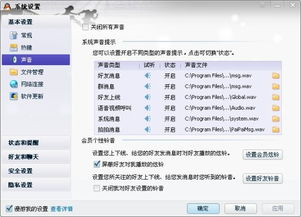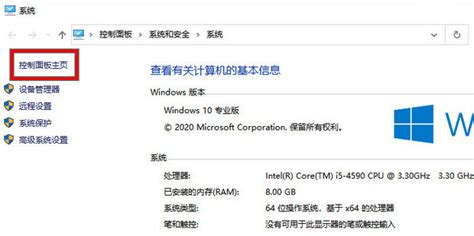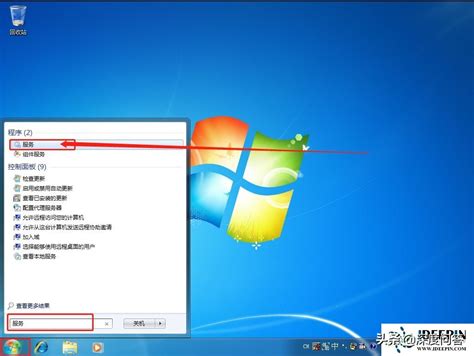电脑前置耳机插孔无声?快速修复指南!
当遇到电脑前置耳机插孔没有声音的问题时,可能会让人感到困扰。不过,通过一系列的检查和操作步骤,这个问题通常可以得到有效解决。本文将详细介绍电脑前置耳机插孔无声音的解决办法,帮助用户恢复音频体验。

首先,需要了解电脑前置耳机插孔的基本结构和位置。大多数台式计算机的机箱前面板都配有耳机插孔,方便用户快速插拔耳机。这些插孔通常会标有耳机图标,颜色一般为绿色(用于耳机),而红色或粉色插孔则用于麦克风。确保已经找到了正确的插孔,并且耳机插头和插孔干净、没有灰尘或异物。

一、检查耳机和插孔
1. 清洁插孔和插头:

检查耳机插头和插孔,确保它们没有灰尘或异物。使用气罐或棉签轻轻清理插孔。
确保耳机插头干净,没有氧化或损坏。
2. 正确插入耳机:
将耳机插头对准插孔,轻轻插入,确保完全插入而不会松动。插入后,耳机应该会被系统自动识别。
二、检查音频设置
1. 选择播放设备:
在Windows系统中,右键点击系统托盘的音量图标,选择“播放设备”。
在弹出的窗口中,确保耳机被选为默认播放设备。如果耳机没有被识别,尝试手动选择它并设置为默认设备。
2. 检查音量设置:
确保音量未被静音,并且音量设置适中。可以通过音量滑块调整音量。
3. 检查麦克风设置(如果使用带麦克风的耳机):
在“录音”选项卡中,检查麦克风是否已被正确识别并启用。如果麦克风没有工作,尝试更新驱动程序或重新插拔耳机。
三、检查驱动程序和系统设置
1. 更新音频驱动程序:
访问“设备管理器”,找到音频设备(如“Realtek High Definition Audio”),右键点击并选择“更新驱动程序”。
如果更新驱动程序无效,可以尝试卸载驱动程序并重新安装。
2. 检查Realtek音频管理器(如果适用):
如果使用的是Realtek声卡,打开Realtek音频管理器(通常可以在任务栏或控制面板中找到)。
在音频管理器中,检查前置面板插孔是否被禁用。如果是,启用它们。
3. 重置声卡驱动:
如果以上步骤无效,可以尝试重置声卡驱动。点击右下角任务栏中的声音图标,选择“扬声器”选项。如果没有扬声器选项,将耳机插入主机后面的耳机孔中,在弹出的“Realtek高清晰音频管理器”界面中,点击右上角的文件夹图标。在弹出的窗口中,勾选“禁用前面板插孔检测”,点击确定进行保存。
四、硬件故障排查
1. 尝试其他耳机:
将另一副耳机插入前置插孔,检查是否仍然无声。如果其他耳机能够正常工作,那么问题可能出在原来的耳机上。
2. 尝试其他插孔:
将耳机插入电脑后面的耳机插孔,检查是否有声音。如果后面插孔正常工作,那么问题可能出在前置插孔上。
3. 检查插孔物理损坏:
仔细检查前置插孔是否有物理损坏,如弯曲、断裂或松动。如果插孔损坏,可能需要更换前面板或联系维修服务。
五、常见问题和解决方法
1. 耳机无法发出声音:
原因可能是插孔接触不良、驱动程序问题或音频设置错误。
解决方法:重新插拔耳机,检查音量设置,更新或重新安装音频驱动程序。
2. 耳机插孔不工作:
原因可能是硬件故障、驱动程序问题或系统配置错误。
解决方法:尝试将耳机插入其他设备,检查插孔是否有物理损坏或灰尘,更新或重新安装音频驱动程序。
3. 耳机声音不平衡:
原因可能是插孔或耳机的接触不良,或系统音频设置问题。
解决方法:检查耳机插头和插孔的接触情况,调整左右声道的平衡,检查耳机上的音量调节。
4. 耳机麦克风无法使用:
原因可能是插孔配置问题、麦克风未启用或驱动程序问题。
解决方法:确保耳机插头是TRRS插头,并且完全插入插孔。在音频设置的“录音”选项卡中,检查麦克风是否被识别并启用。
六、总结
了解电脑耳机插孔的类型和正确的插入方法有助于优化音频体验。无论是台式计算机还是笔记本电脑,正确识别和使用耳机插孔,能够确保获得高质量的音频效果。当遇到前置耳机插孔无声的问题时,可以通过以下步骤进行排查和解决:
1. 检查耳机和插孔:确保耳机插头和插孔干净、正确插入。
2. 检查音频设置:选择正确的播放设备,调整音量设置,检查麦克风设置。
3. 检查驱动程序和系统设置:更新音频驱动程序,检查Realtek音频管理器,重置声卡驱动。
4. 硬件故障排查:尝试其他耳机和插孔,检查插孔物理损坏。
通过以上步骤,大多数前置耳机插孔无声的问题应该可以得到解决。如果问题仍然存在,建议联系专业维修人员或电脑厂商的技术支持进行进一步诊断和处理。希望本文能帮助用户解决电脑前置耳机插孔无声的问题,提升音频使用体验。
- 上一篇: 轻松学会:下载并安装金山打字通软件的步骤
- 下一篇: 如何应对男友过强的性需求?
-
 电脑插耳机无声?快速解决指南!新闻资讯05-30
电脑插耳机无声?快速解决指南!新闻资讯05-30 -
 耳机无声?快速排查解决法!新闻资讯07-08
耳机无声?快速排查解决法!新闻资讯07-08 -
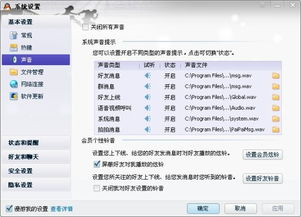 腾讯视频开到最大音量仍无声怎么办?新闻资讯02-03
腾讯视频开到最大音量仍无声怎么办?新闻资讯02-03 -
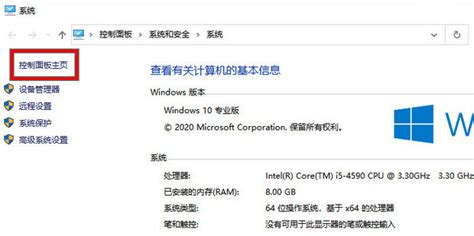 电脑无音频设备?快速解决教程来了!新闻资讯02-02
电脑无音频设备?快速解决教程来了!新闻资讯02-02 -
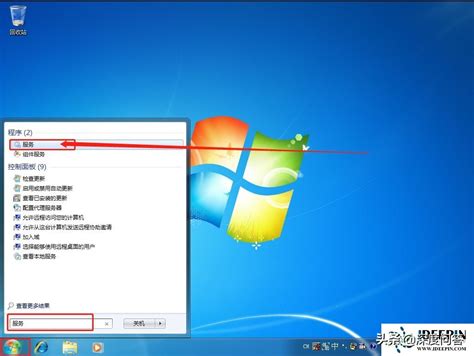 Win7电脑无声?快速解决方案来了!新闻资讯04-27
Win7电脑无声?快速解决方案来了!新闻资讯04-27 -
 电脑显示未安装音频设备该怎么解决?新闻资讯04-17
电脑显示未安装音频设备该怎么解决?新闻资讯04-17